
- •4.2. Сортировка данных в таблице
- •4.3. Фильтрация данных
- •4.4. Автоматическое вычисление общих и промежуточных итогов
- •4.5. Анализ и обобщение данных с помощью сводных таблиц и сводных диаграмм
- •4.6. Консолидация данных
- •Задания
- •Задание 4.1. Сортировка, фильтрация, подведение итогов, создание сводной таблицы
- •Задание 4.2. Консолидация данных
- •Контрольные вопросы
- •Библиографический список
4.4. Автоматическое вычисление общих и промежуточных итогов
Автоматическое подведение промежуточных итогов — это удобный способ быстрого обобщения и анализа данных в электронной таблице (но не в структурной таблице Excel). Перед вычислением промежуточных итогов следует выполнить сортировку по тому столбцу, при изменении значений которого должны рассчитываться промежуточные итоги, для того чтобы все записи с одинаковыми значениями столбца попали в одну группу.
При подведении итогов Excel автоматически создает необходимые математические выражения, вставляет строки промежуточных и общих итогов, а также структурирует данные. Для одной и той же группы данных можно одновременно вычислять промежуточные итоги с помощью нескольких функций, а также вычислять «вложенные» или многоуровневые итоги. При подведении промежуточных и общих итогов автоматически могут быть вычислены: сумма, количество значений, среднее, максимум, минимум, произведение, отклонение, дисперсия и др., причем итоги пересчитываются автоматически при каждом изменении исходных данных. Для автоматического подведения промежуточных и общих итогов нужно выполнить следующую последовательность действий:
провести сортировку по нужному столбцу;
выделить какую-либо ячейку таблицы;
выбрать команду: Данные группа Структура Промежуточные итоги;
в диалоговом окне Промежуточные итоги в списке При каждом изменении в: выбрать столбец, содержащий группы, по которым необходимо подвести итоги. Это должен быть тот столбец, по которому проводилась сортировка;
из списка Операция выбрать функцию, необходимую для подведения итогов, например, Сумма;
в списке Добавить итоги по: флажками отметить имена столбцов, содержащих значения, по которым необходимо подвести итоги.
Если таблица уже содержит итоговые строки, в нее можно добавить новые итоговые значения, полученные с помощью другой функции. Для этого в окне Промежуточные итоги следует снять флажок Заменить текущие итоги, задать нужное поле и операцию. Два других флажка позволяют размещать итоги под или над строками данных и выводить каждую группу значений данных на отдельном листе.
Кроме итоговых строк команда: Данные группа Структура Промежуточные итоги формирует структуру, соответствующую группировке данных для вычисления промежуточных и общих итогов, и позволяет управлять скрытием или выводом на экран частей таблицы. Символы структуры — это кнопки + и – , располагающиеся слева от таблицы с итогами. Кнопка – (символ скрытия деталей) позволяет скрыть группу данных, а появляющаяся после скрытия деталей кнопка + (символ показа деталей) позволяет их восстановить. Скрытие данных не влияет на итоговые значения. К символам структуры относятся и кнопки с изображением цифр ( 1 , 2 , …), обозначающие уровни структуры. Нажав кнопку с номером структуры, можно скрыть детальные данные этого уровня и всех низших.
На основе таблицы с итоговыми данными возможно построение диаграммы, которая может обновляться, скрывая или показывая данные в соответствии с тем, как с помощью символов структуры изменяются отдельные детали таблицы.
Для удаления промежуточных итогов необходимо в диалоговом окне Промежуточные итоги щелкнуть на кнопке Убрать все. При удалении промежуточных итогов из таблицы удаляется и структура таблицы, исходные данные остаются без изменения.
Пример 4.4. В таблице, представленной на рис. 4.1, для каждой студенческой группы подсчитать средние баллы по каждому из предметов и общий средний балл.
Сначала проведем сортировку по столбцу Группа, преобразуем таблицу Excel в диапазон (Конструктор группа Сервис Преобразовать в диапазон), затем вызовем команду: Данные группа Структура Промежуточные итоги, в диалоговом окне Промежуточные итоги в поле При каждом изменении в: укажем Группа, в поле Операция — Среднее, в поле Добавить итоги по: отметим флажком каждый из предметов: Информатика, Химия, Математика и Средний балл. Результат показан на рис. 4.5.

Рис. 4.5
На рис. 4.6 представлена таблица, в которой скрыты данные 3-го уровня и отображены только итоги — данные 1-го и 2-го уровней.
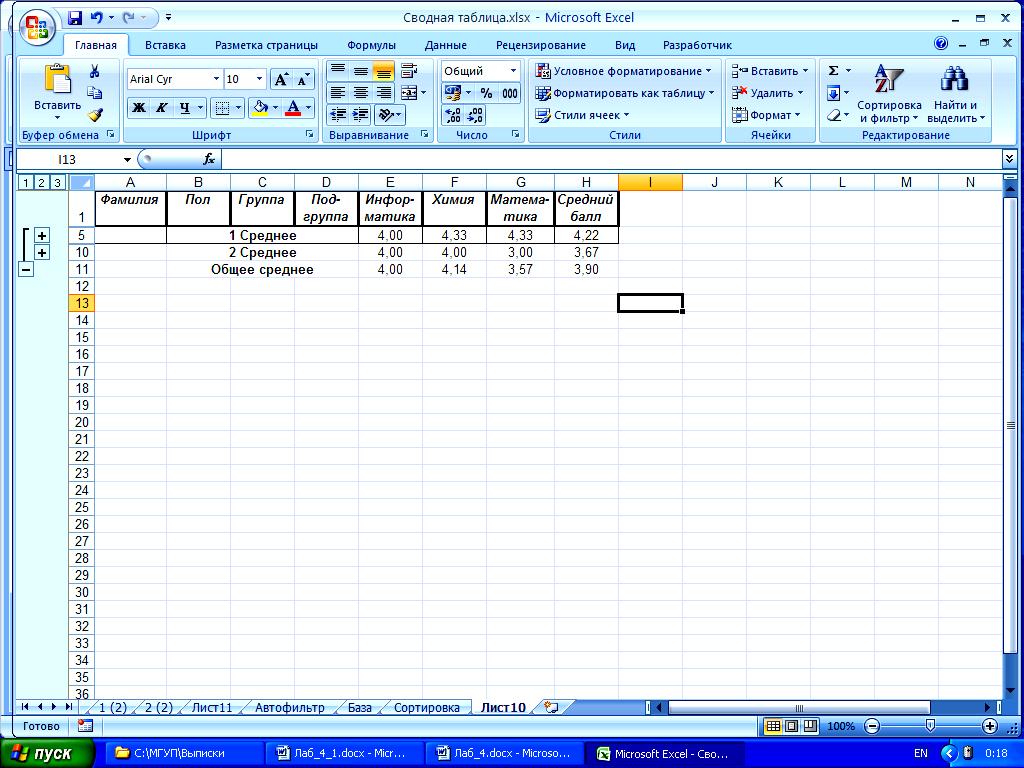
Рис. 4.6
На основе таблицы с промежуточными и общими итогами (рис. 4.6) построена диаграмма (рис. 4.7).

Рис. 4.7
